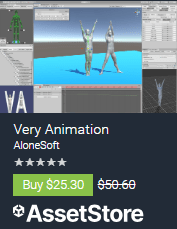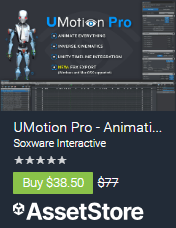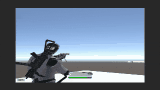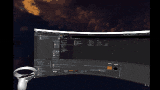バーチャル3Dクリエイター神部まゆみです(*^-^*)
この記事はunityアセットのPlayMakerをいじってみたメモです。
使用したunityバージョンは2022.3.6です。
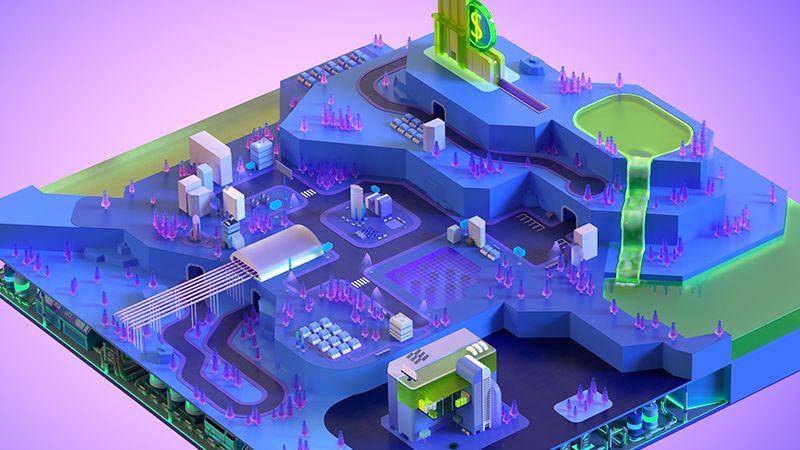
PlayMakerとは
日本語訳した公式マニュアルから引用します。

Playmakerは、Unity3D用の強力なビジュアルステートマシンエディターおよびランタイムライブラリです。
Playmakerで何が作れるの?
A.I. ビヘイビア
アニメーショングラフ
インタラクティブオブジェクト
エンジン内のカットシーン
ゲームプレイのプロトタイプ
対話型のチュートリアル
プログラミングの仕方を知る必要がありますか?
いいえ!Playmakerには、何十種類ものアクションがあらかじめ用意されており、その場で組み合わせたり微調整したりできるモジュール式のビルディングブロックで、コーディングは必要ありません。もちろん、必要に応じて、独自のアクションを書いたり、既存のスクリプトを呼び出したりしても、Playmakerの強力なビジュアルエディタを使用することができます。実際、多くのプログラマーもPlaymakerを愛用しています。
コーディング不要で手軽にゲームが作れる感じっぽいです。
動画も参考になるかも。
ちょっと触った感じだとVRChatのUdonノードグラフみたいな感じ?
以前いじったJU TPS3やVRIFと組み合わせて使えたらノーコードで手軽にゲームが作れて良いかな?
導入してみる
PlayMakerは有料アセットですがちょくちょくアセットセールで半額とかになってるので、安くなってる時に買うと良いかも。
有名アセットなのでyoutubeとか見てると英語の解説動画が豊富にあります。
日本語の情報はあんまりないけど(;^_^A
書いてから気付きましたが公式のインストール手順動画がありました。
パッケージマネージャー開いてインポートする。
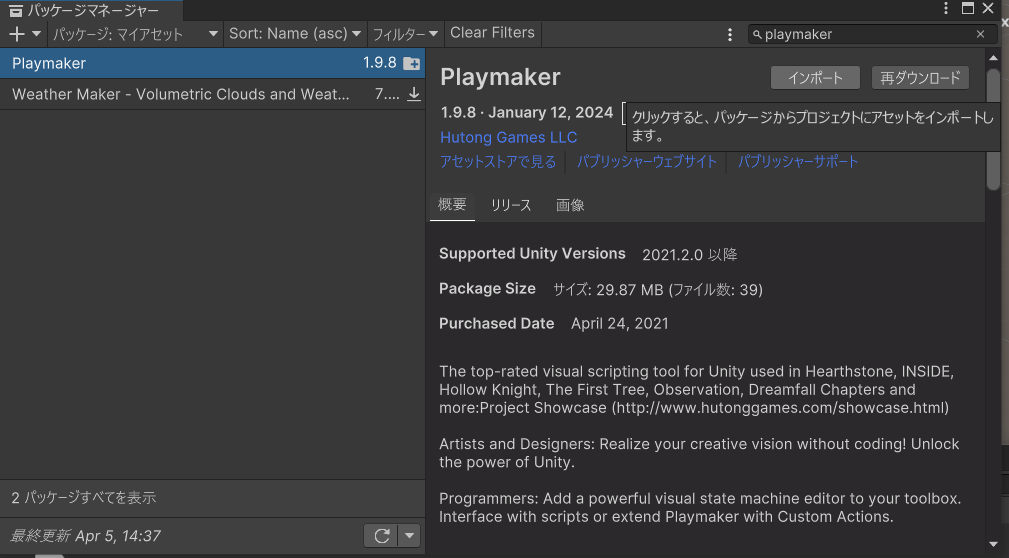
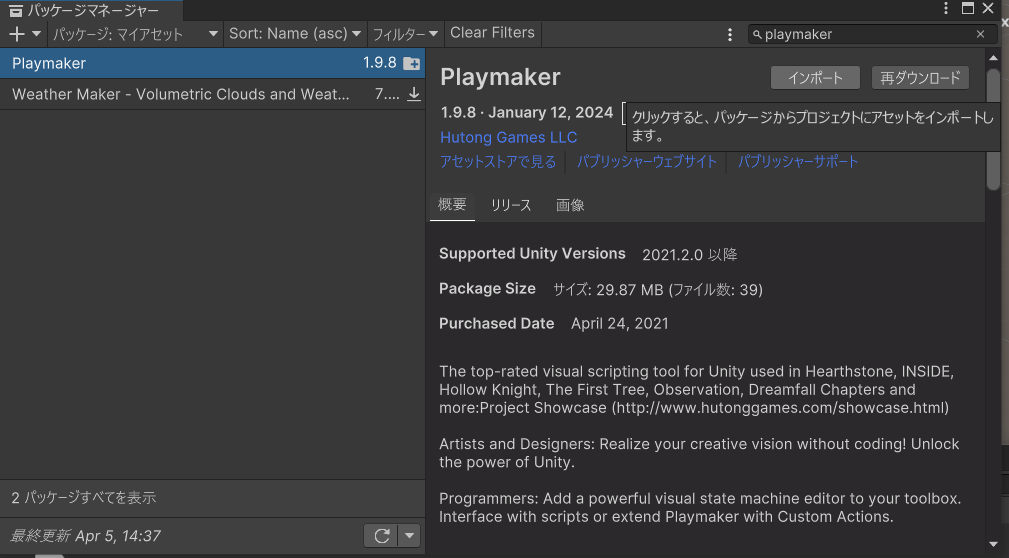
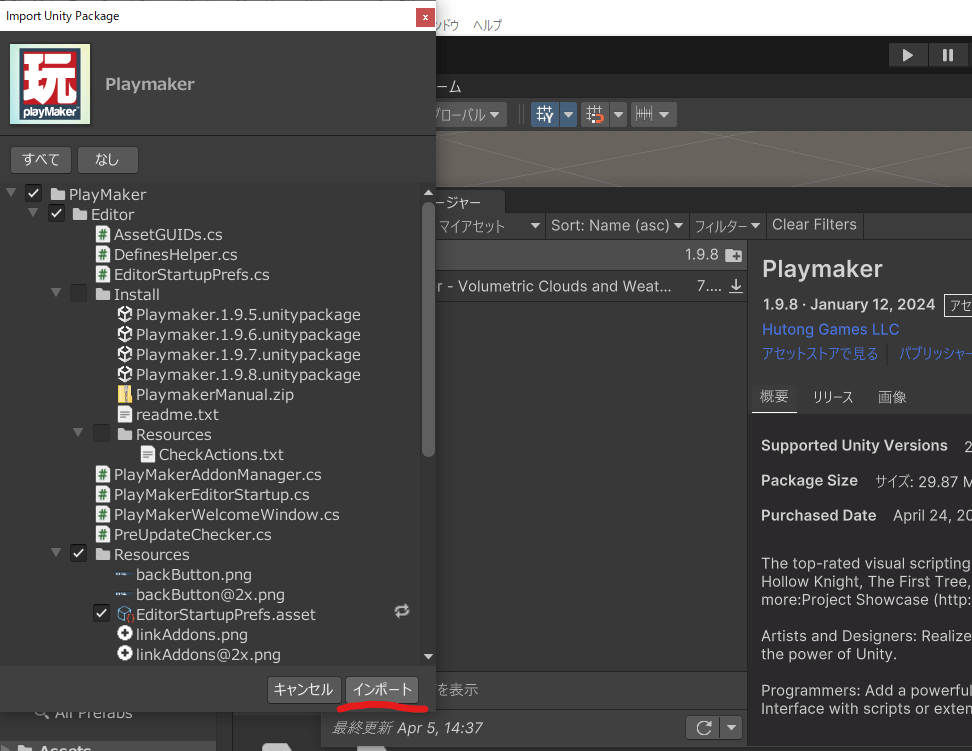
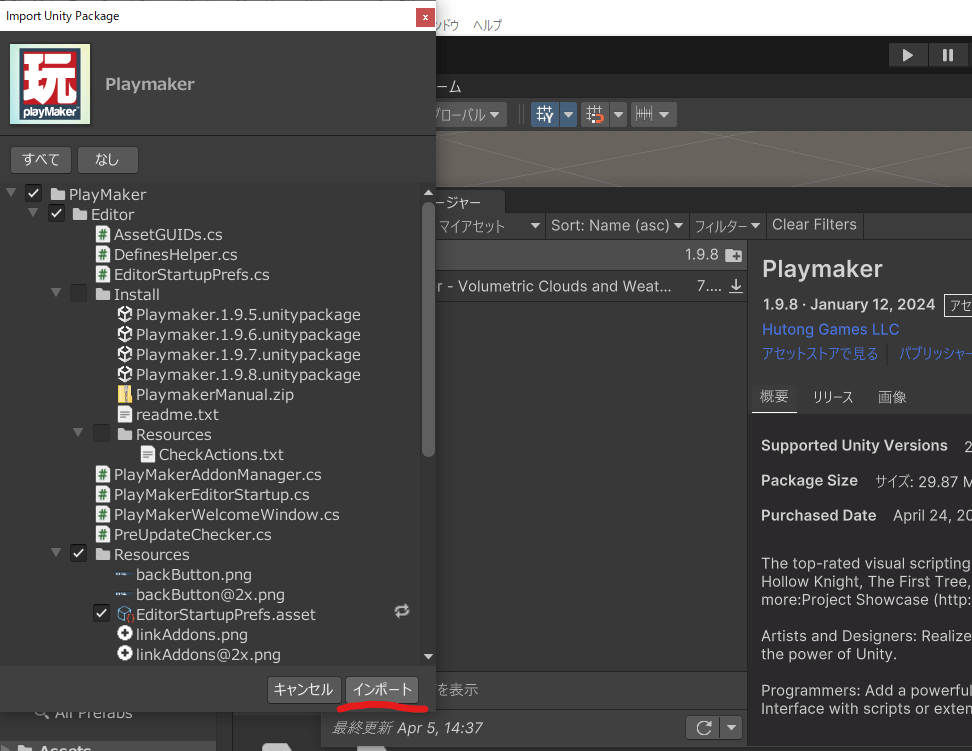
これで入ったっぽいです。
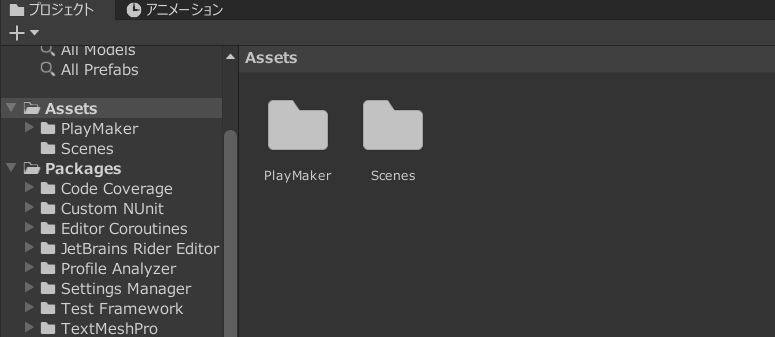
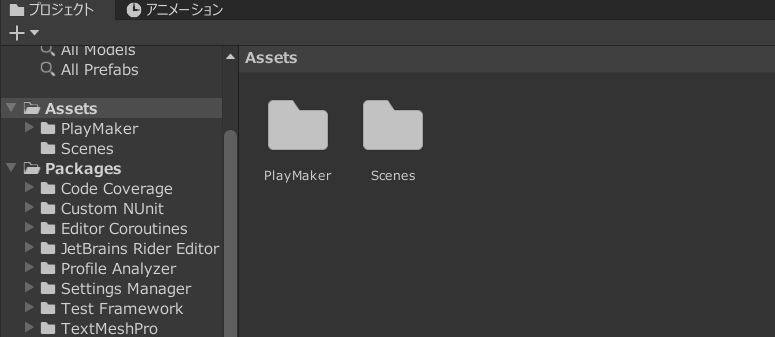
でもこんなウィンドウが出てきたので、ここからアップデートをインストールする感じかな?Install PlayMakerをクリックして入れてみます。
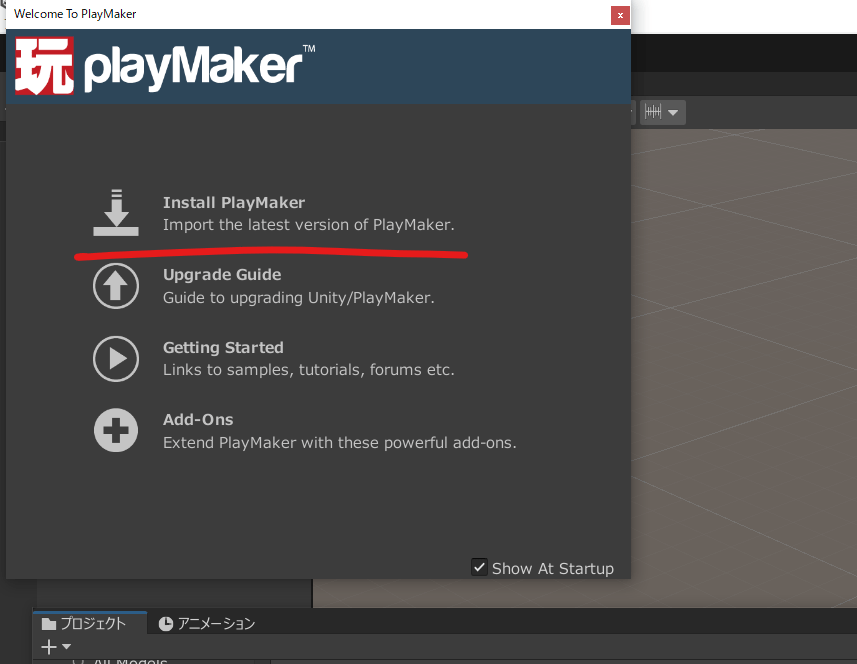
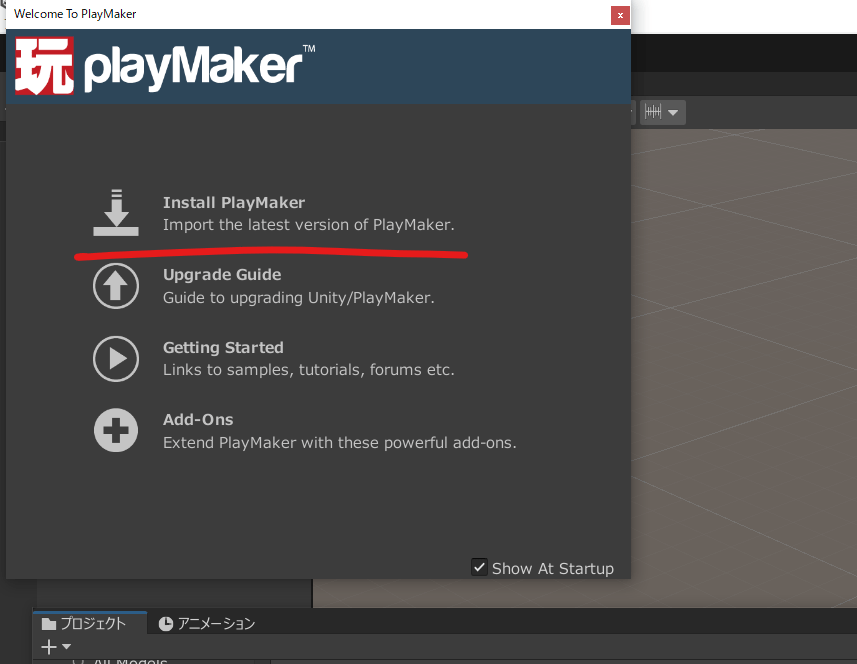
↑の画面が出なかったらunity上部にPlayMakerってメニューができてるのでそこから出せます。
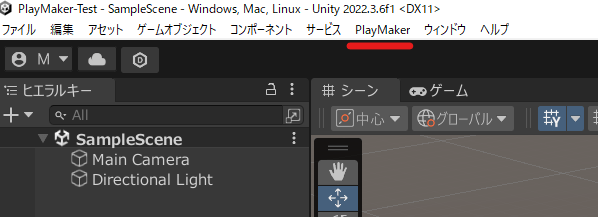
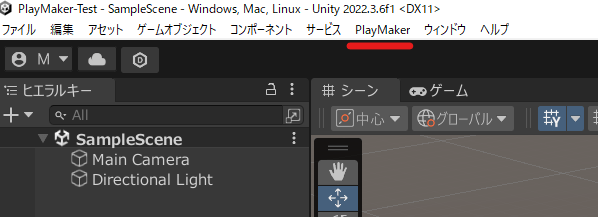
なんかバックアップしろとか言ってますが新規プロジェクトなので気にせずインストールしますw
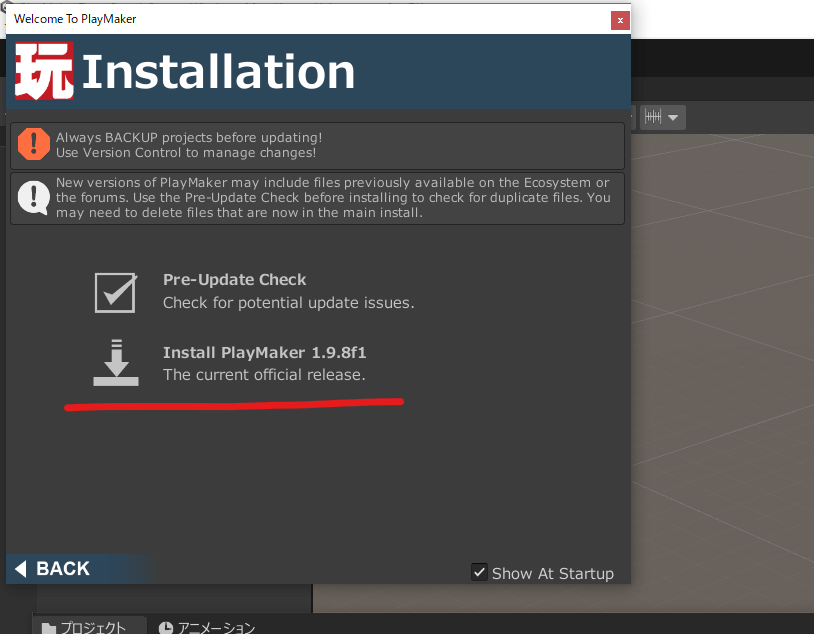
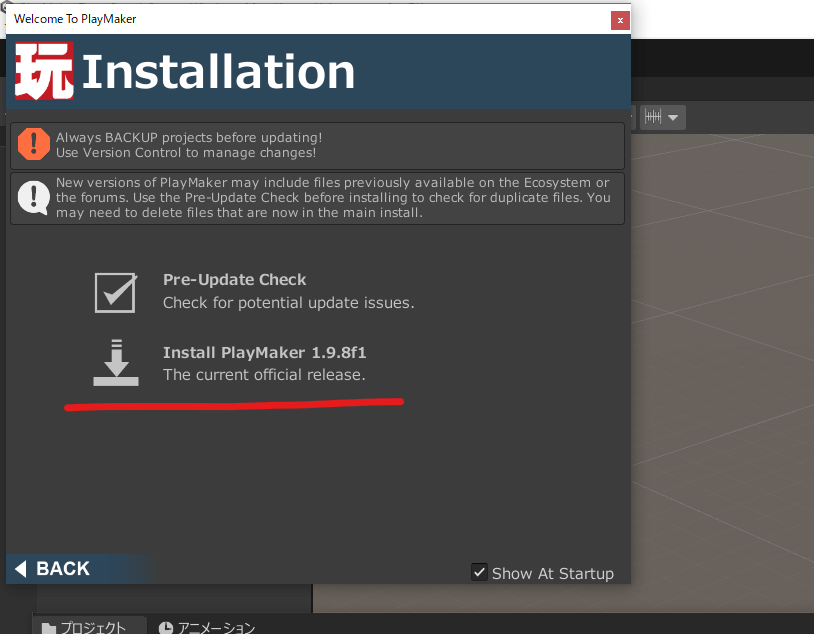
気にせず進みます。
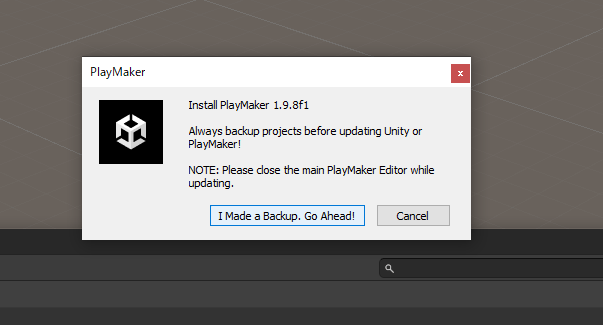
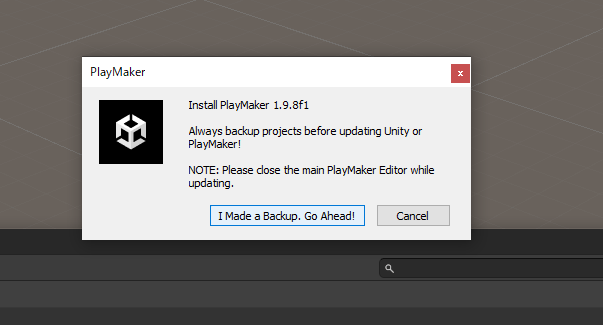
インポートをクリックします。


これで最新版の状態になった感じかな?
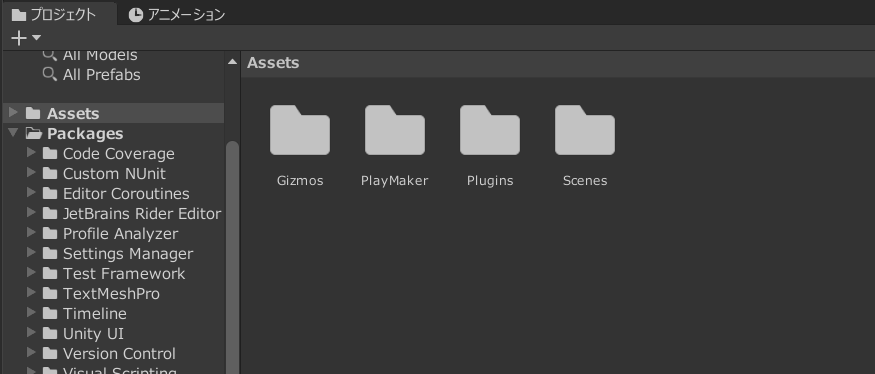
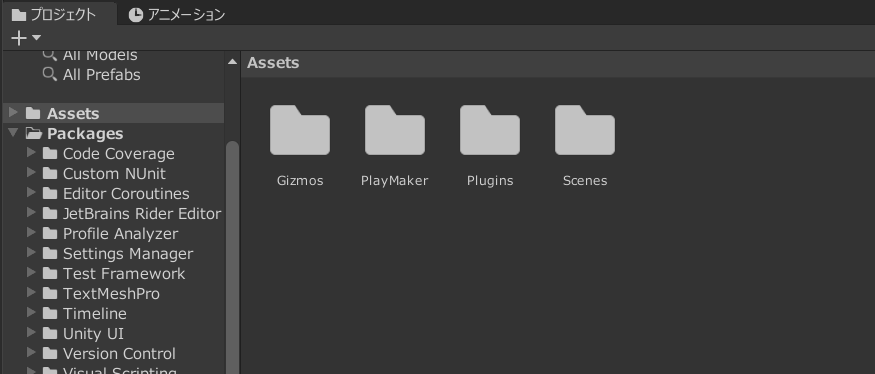
チュートリアルで勉強してみる
PlayMakerのウェルカムメニューで、サンプルやチュートリアルに飛べるっぽい。
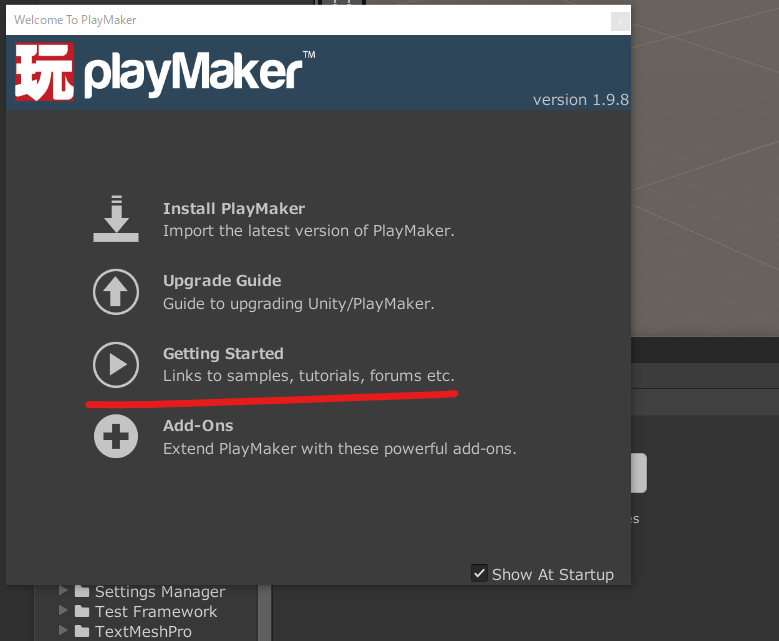
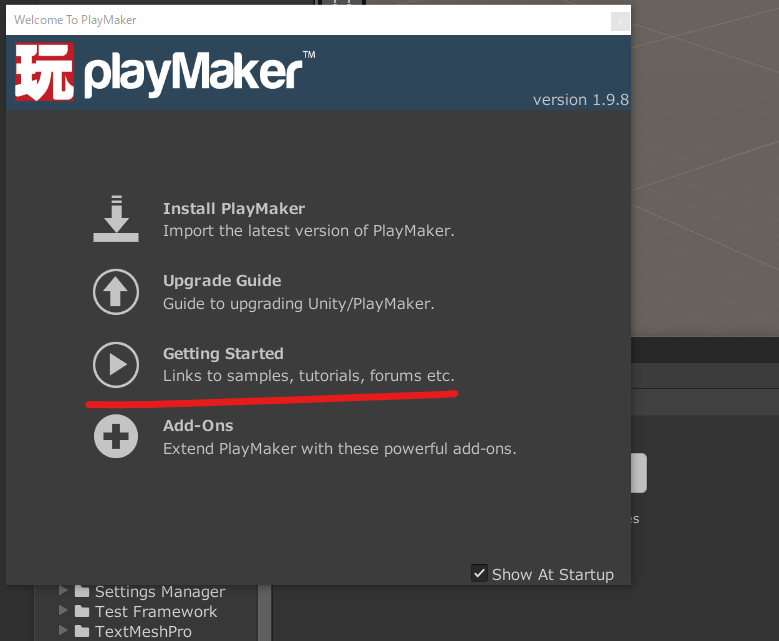
↓サンプルやチュートリアルへのリンクがあります。
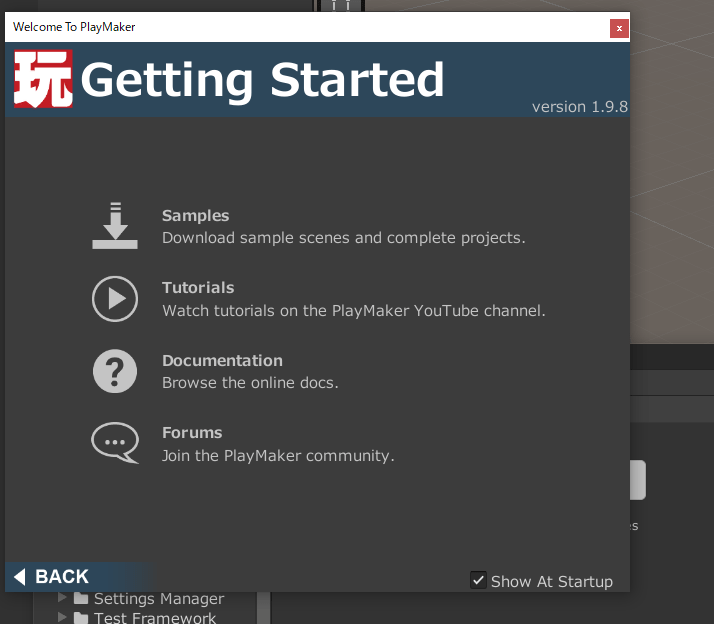
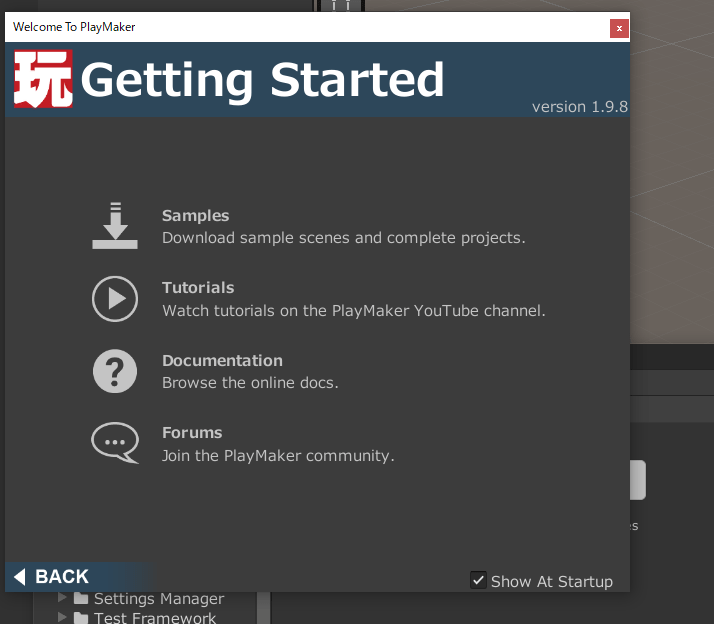
↓がチュートリアルのページ。動画があるのでこれやってみようかな。

↓が公式マニュアルだけど英語なので翻訳しながら見ようかな。

設定したりカスタムレイアウトを入れる
最初に設定を済ませておきます。
Show At Startupのチェックを外すと、このインストールウィンドウが出なくなるみたい。


このウィンドウはインストール終わったらもう必要ないと思う。
新しくウィンドウを二つ出して配置するっぽい。


手動でこんな感じの配置にすれば良いみたいです。
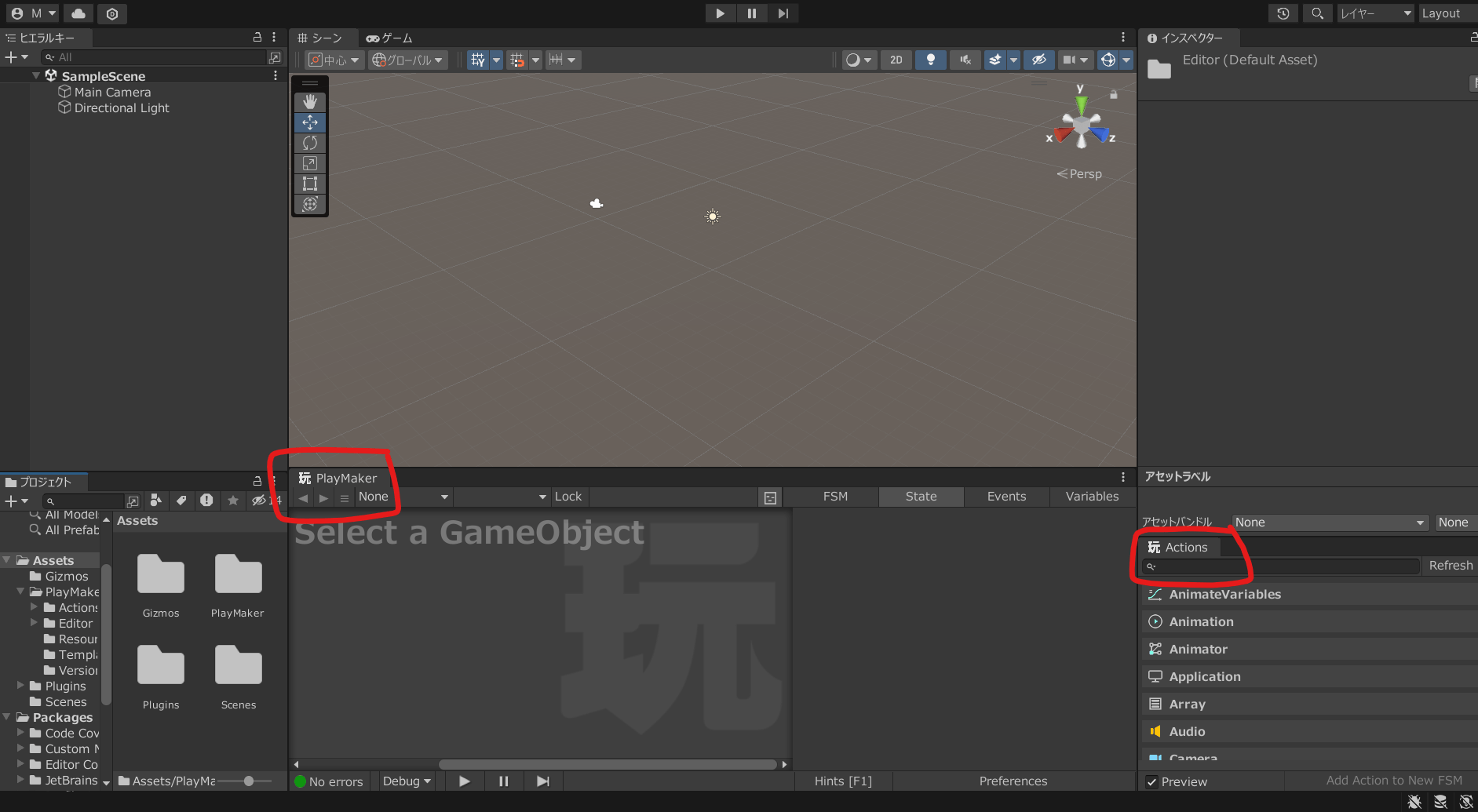
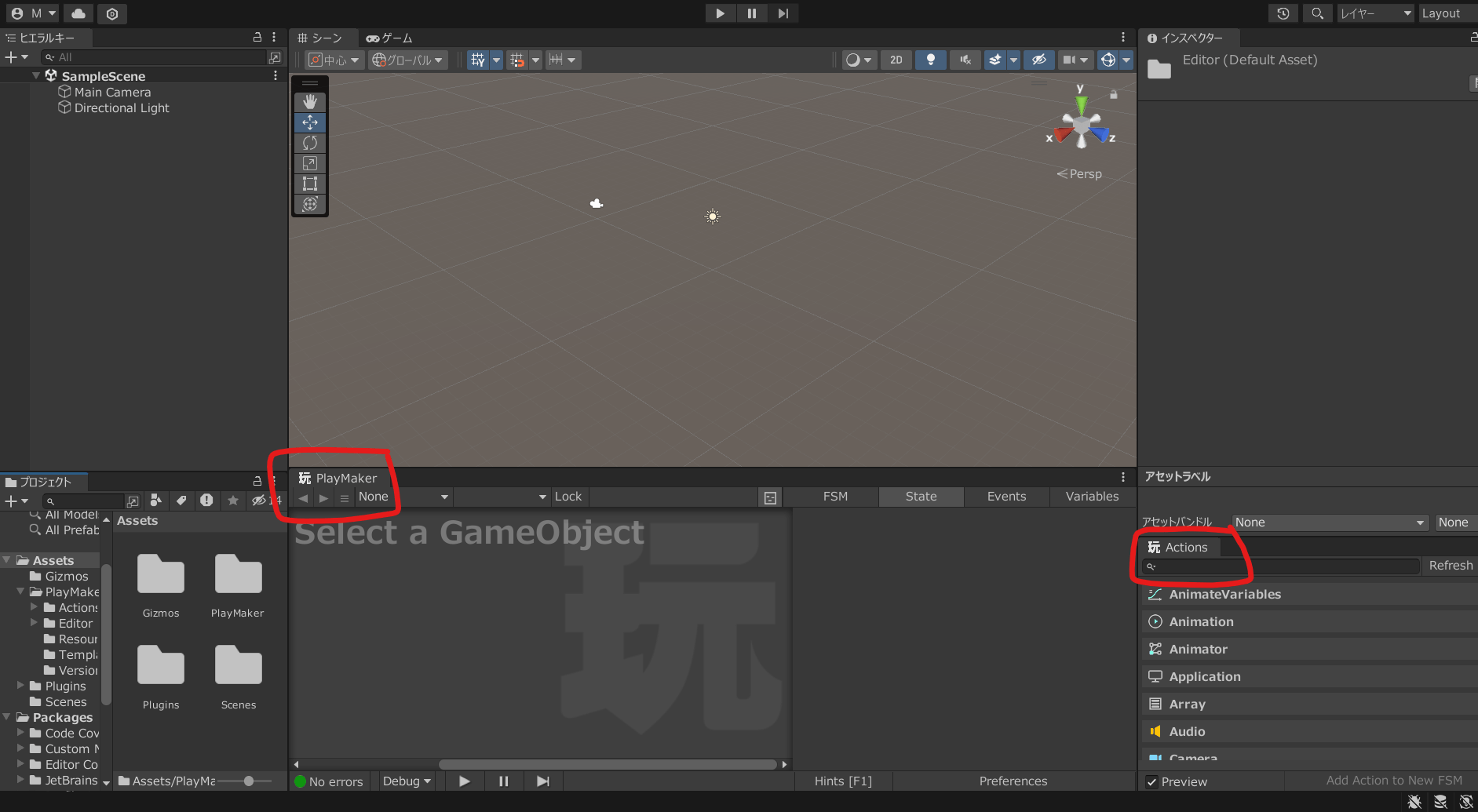
これでレイアウトを保存すればOK。名前はPlayMakerにしました。
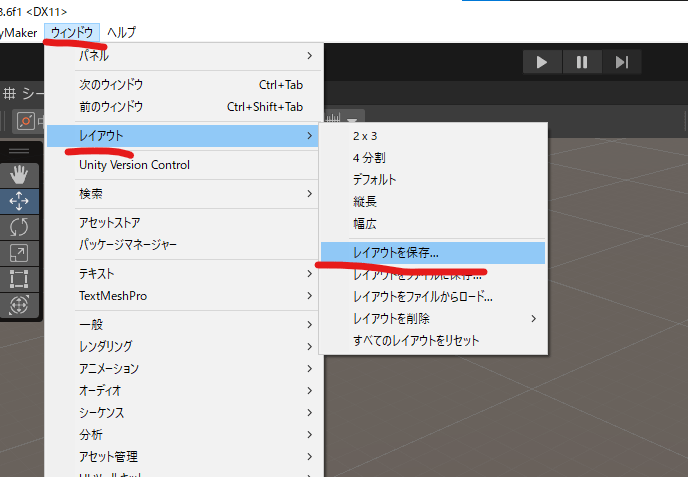
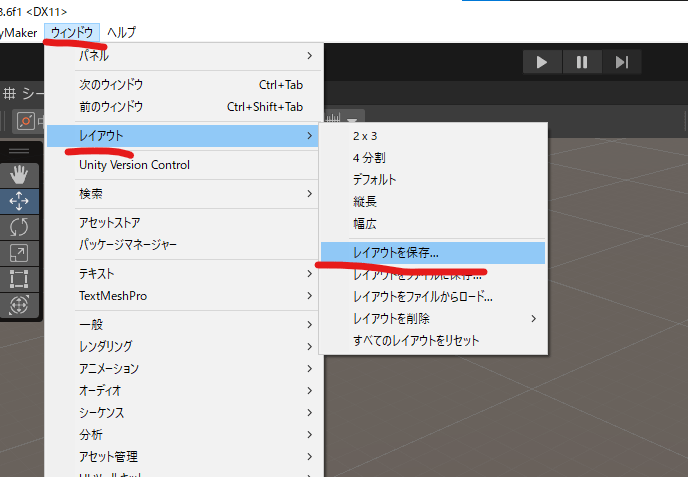
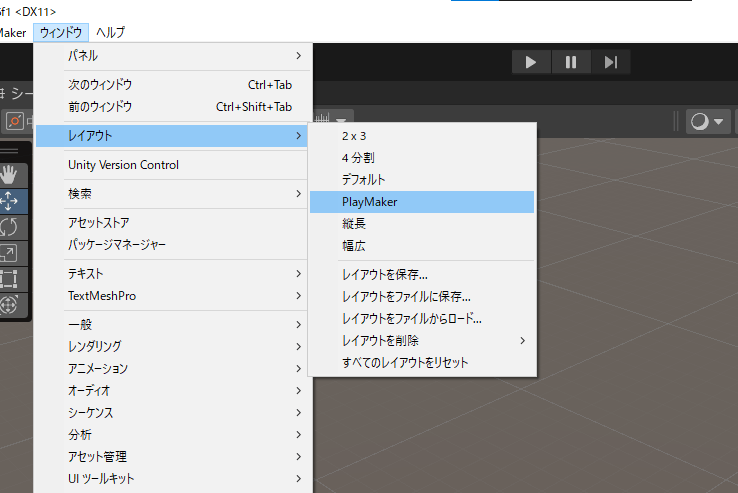
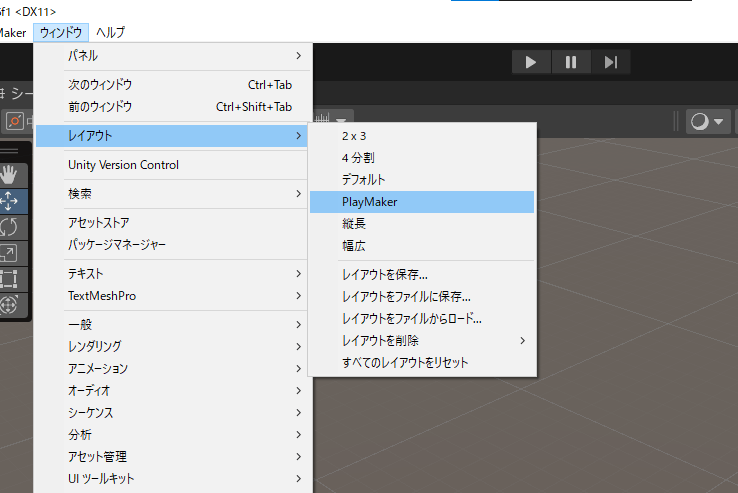
これで設定は終わりっぽいです。
チュートリアル動画を見ながらやってみる
これかなり昔からあるアセットで、古いチュートリアル動画は12年前とか表示されているΣ(゚Д゚)
流石にだいぶ変わっているので比較的新しいチュートリアル動画をやってみます。
クリックするとマテリアルの色が変わるチュートリアルをやってみる
2021年のチュートリアル動画だけど比較的新しいから大丈夫かな。
キューブを追加する。
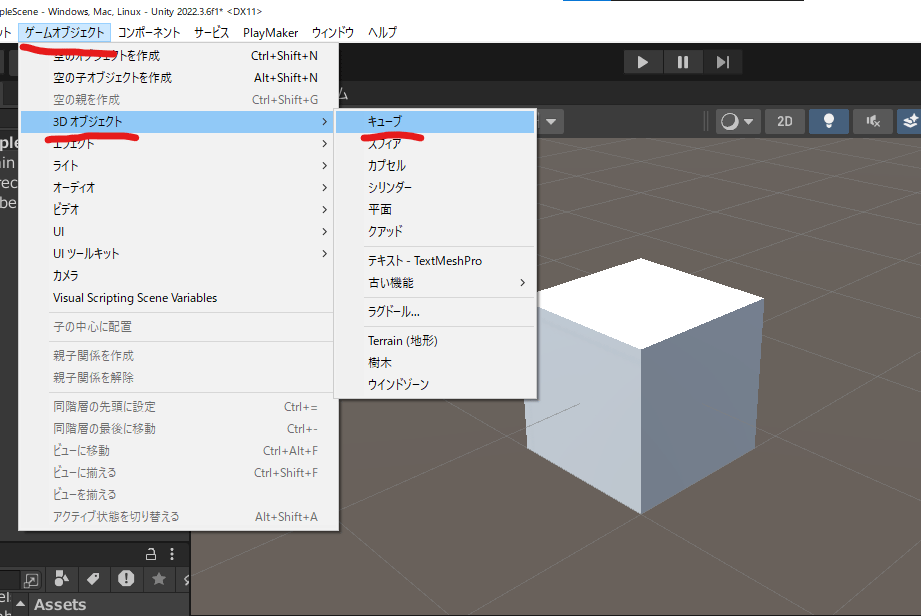
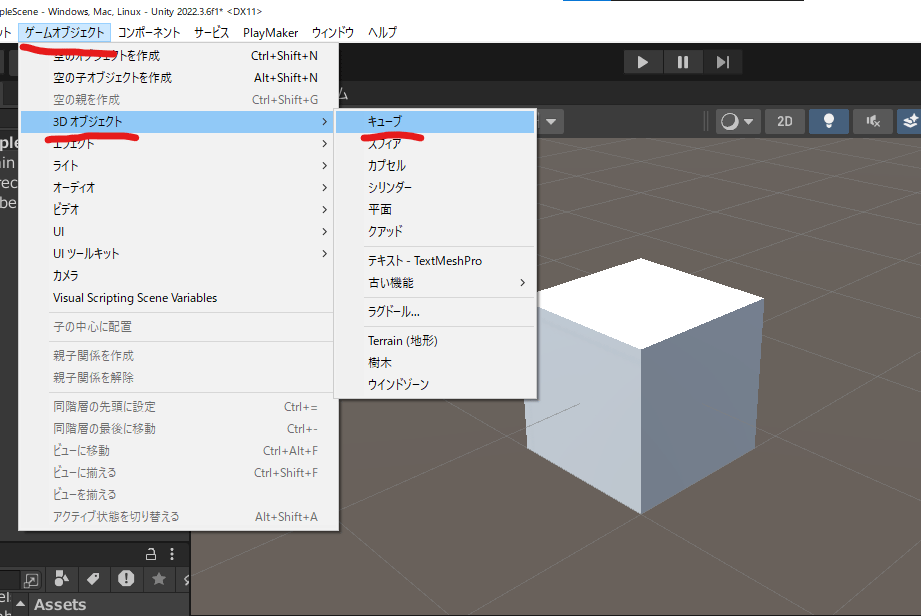
キューブを選択した状態で、PlayMakerウィンドウで右クリック、FSMってのを追加すれば良いみたい。
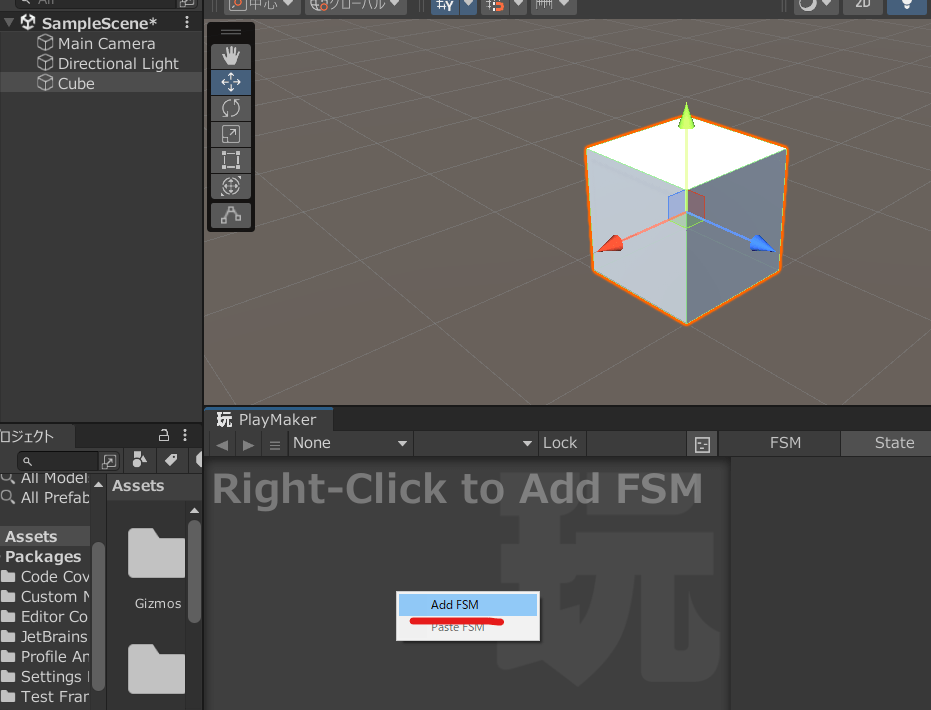
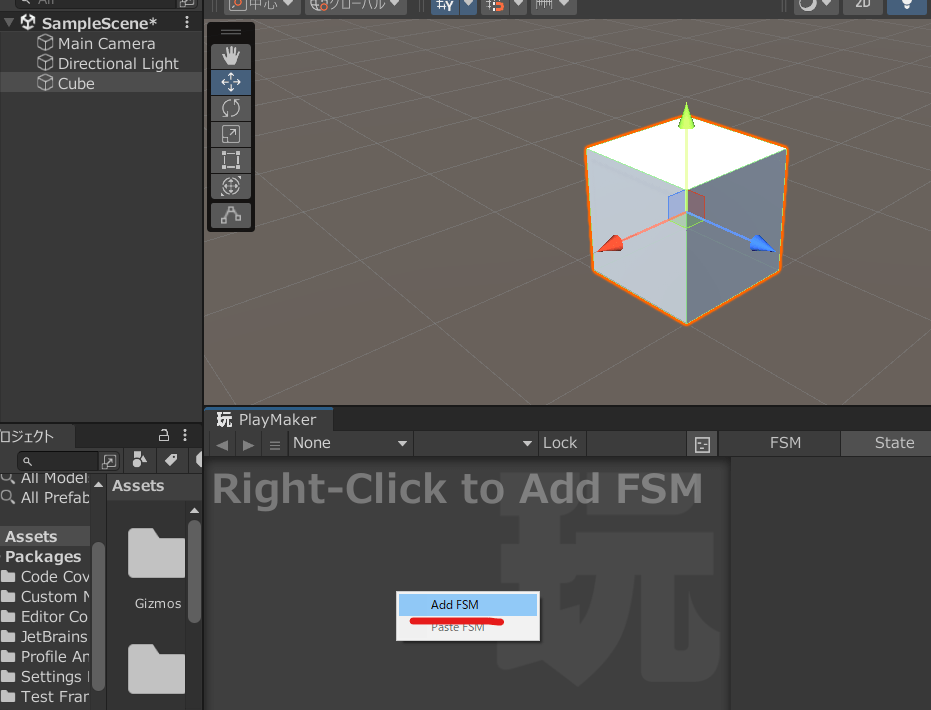
あーこれオブジェクトを選択して、そのオブジェクトのアニメーションやら色々なパラメーターを遷移させて制御する感じかな。
確かにプログラムの知識がなくても手軽にできるかもしれない。
STARTから遷移した状態を記述していけばいい感じかな。
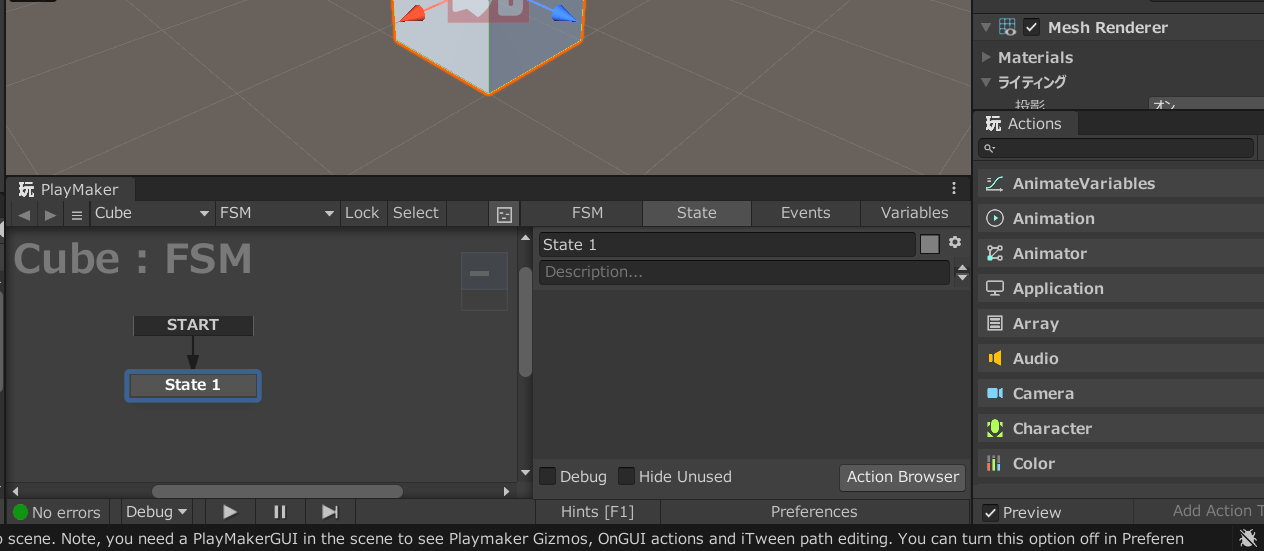
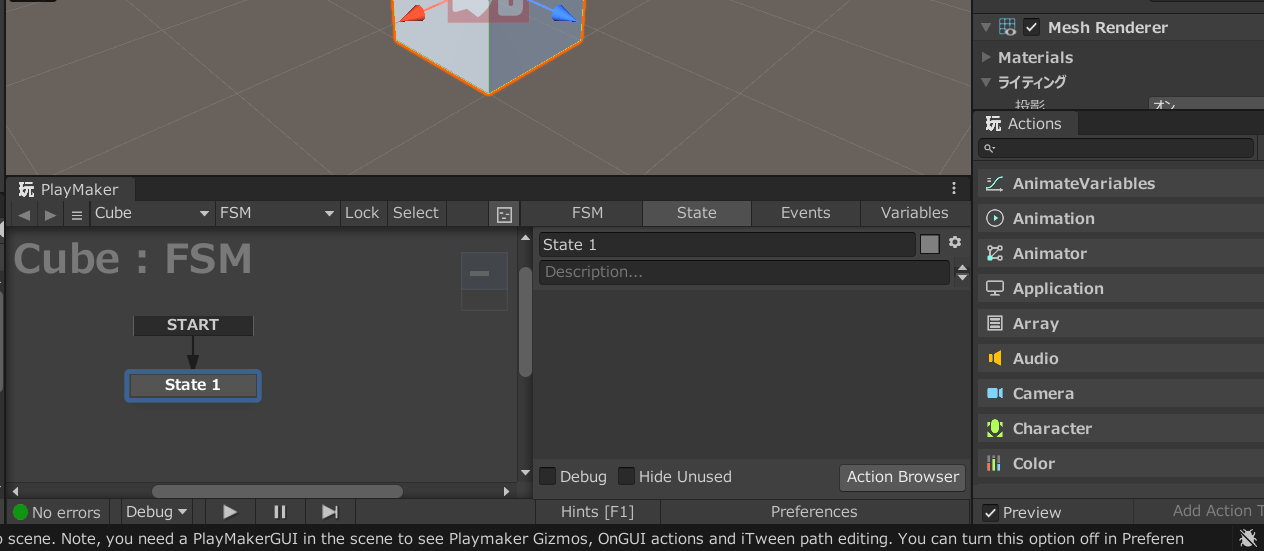
State1をクリックして、Actionsウィンドウの検索窓で「material color」って入れたら出てくる「Set Material Color」を選択、色を選ぶ。
これで再生ボタンを押したら青になった!
クリックすると色が変わるようにする
stateの上で右クリック、Add Transition ⇒ System Events ⇒ MOUSE DOWN でクリック時に遷移させられるっぽい。
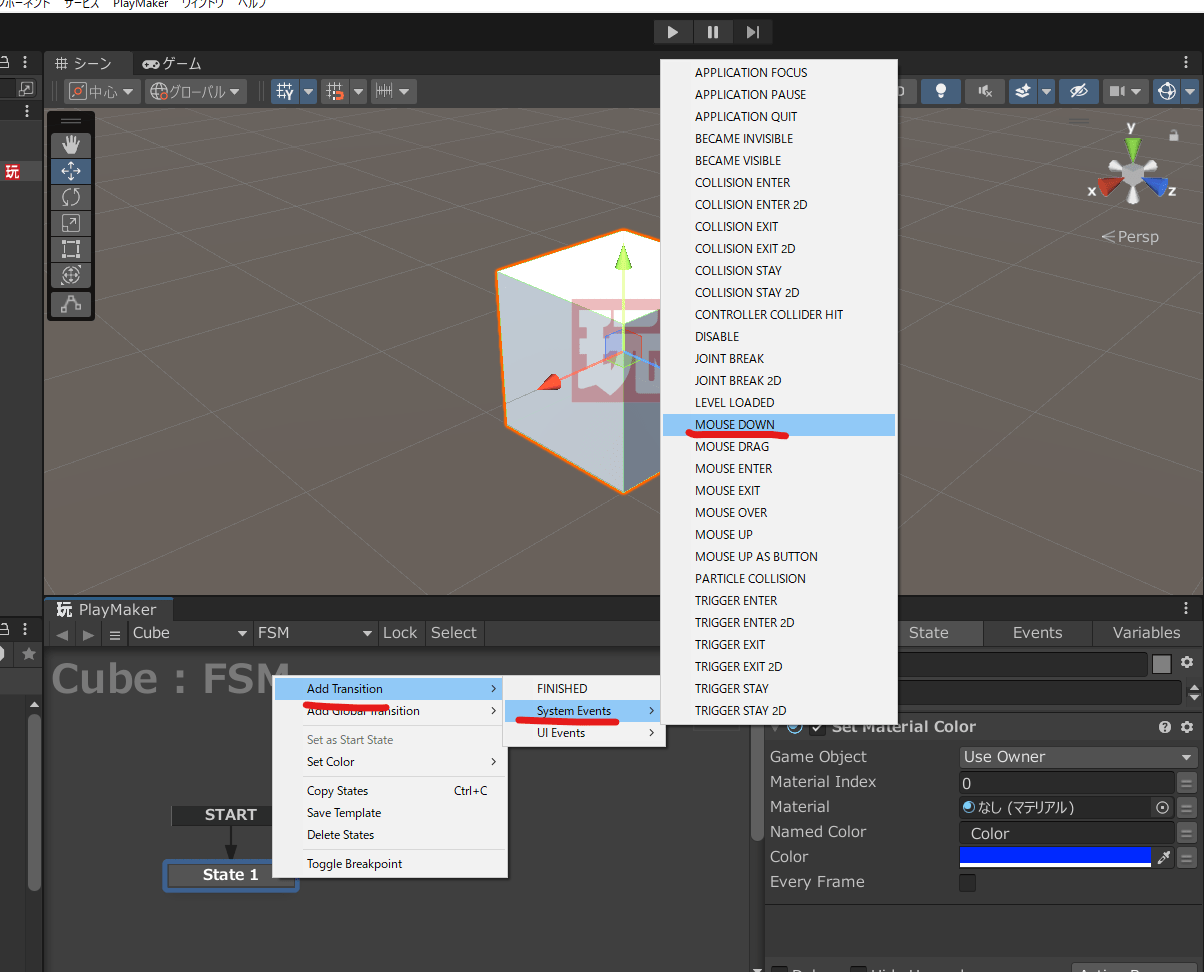
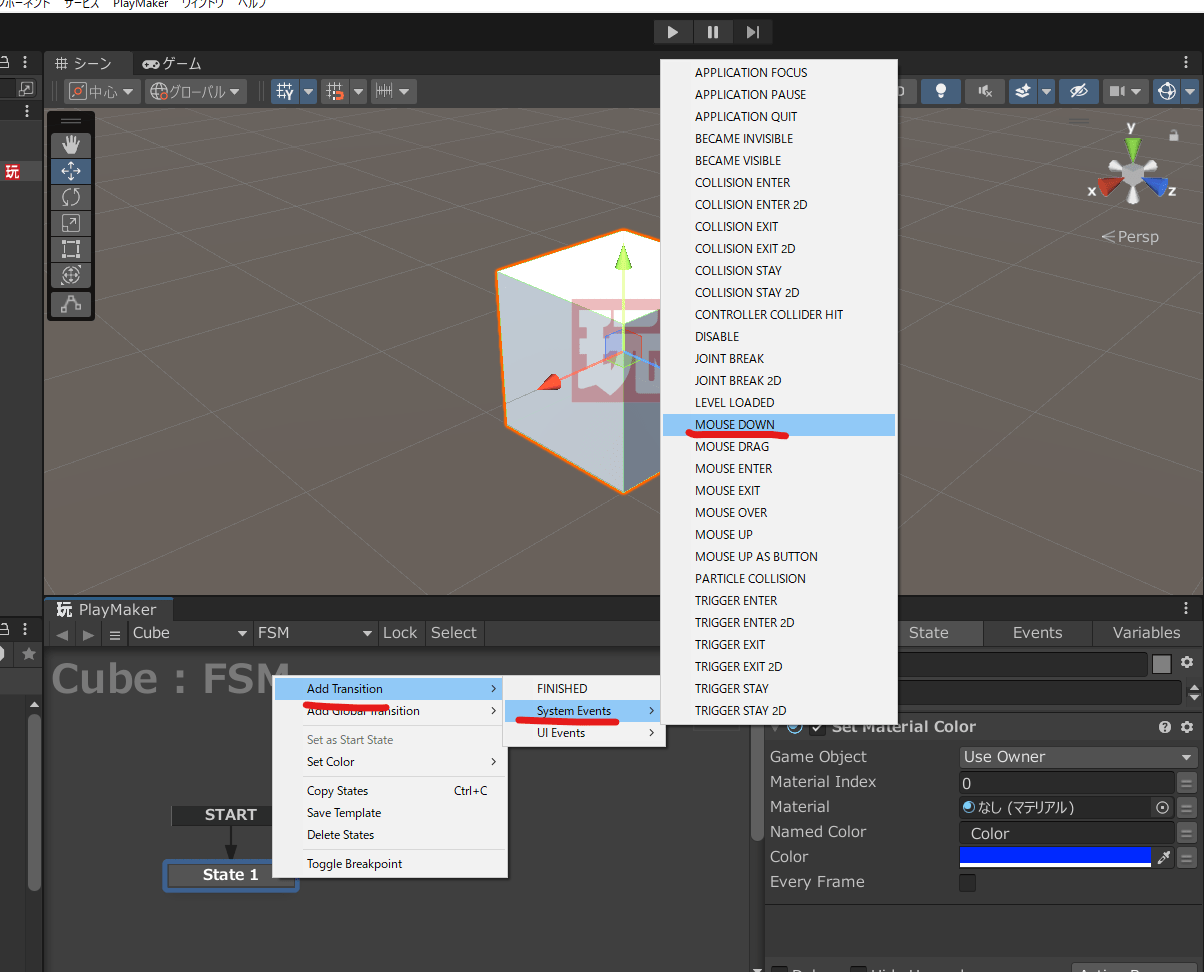
遷移先がないので赤い警告マークが出てますが、右クリックして遷移先をAdd Stateで作ります。
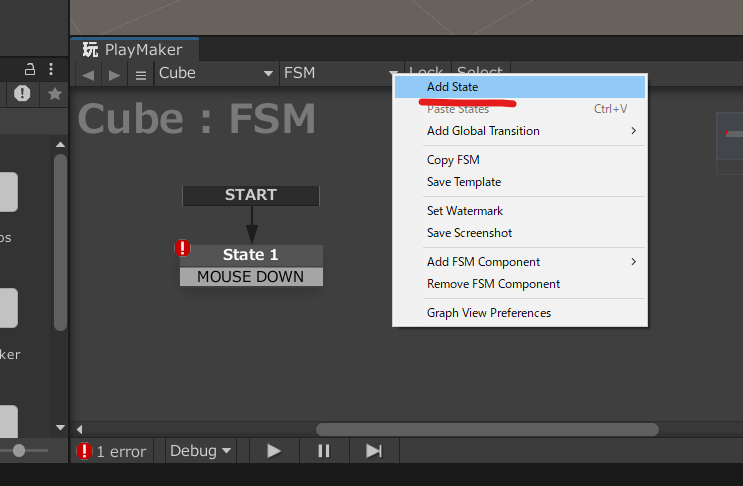
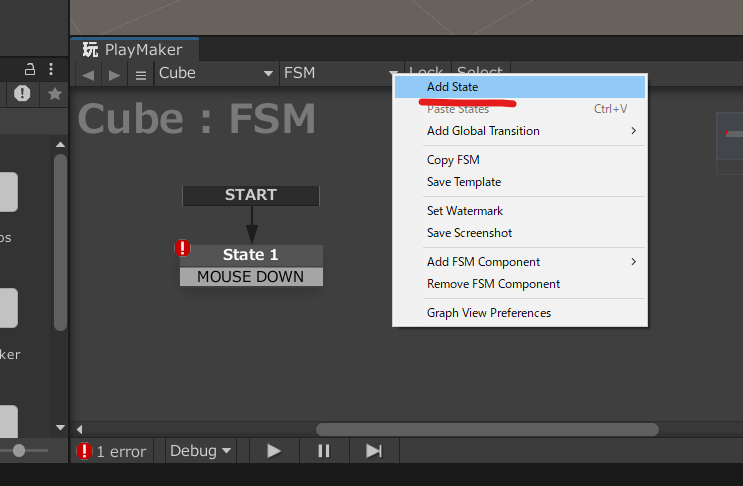
これでマウスクリックしたときの状態遷移が作れるみたい。
State1はマテリアル青に設定してあるので、状態1には赤を設定します。State1と状態1で被ってる気がするけど気にしないようにしておくw
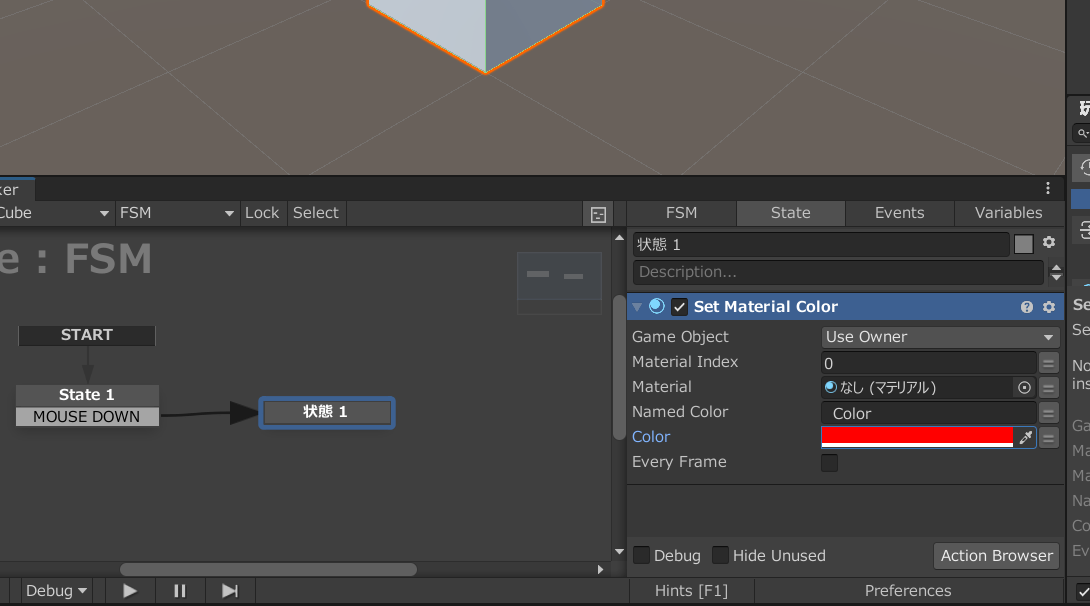
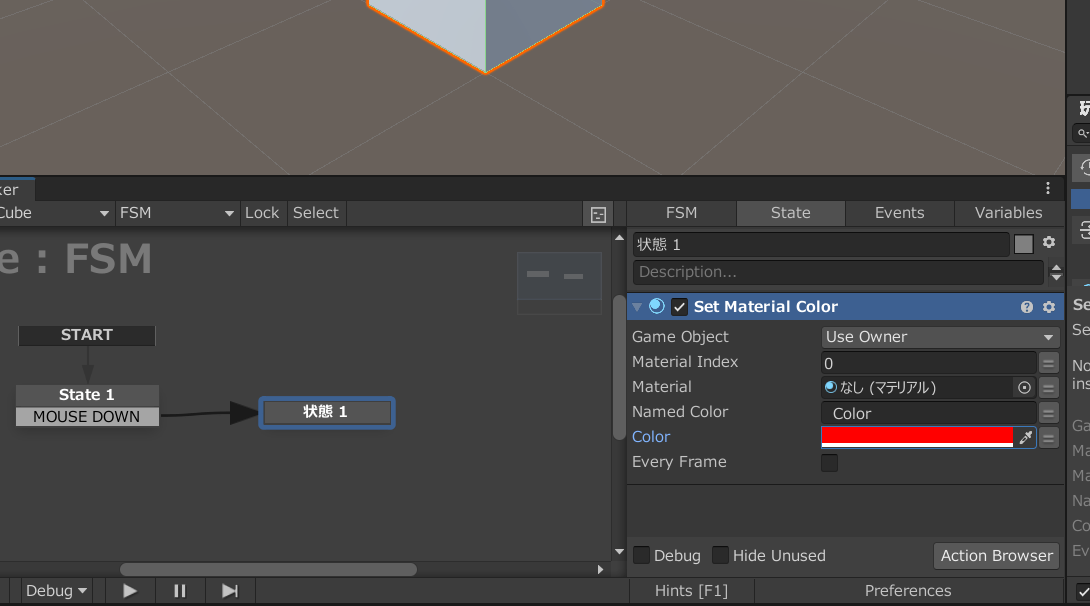
これでクリックしたら色が変わった!
状態1にもMOUSE DOWNを設定して、ドラッグして矢印を伸ばすとクリックで状態を変えたり戻したりできるようになります。
つづく?
導入からちょっと動かすところは割と簡単にできて良かった。
コーディングしていくのは大変だから、こういうアセットでシンプルに作れるようにしたほうが良いかな。
まぁどこまでやれるのか分からないけど、手軽にゲームが作れるようになると助かりますね。
まぁもう少しいじってみます(*^-^*)